剪映多个视频尺寸统一的方法
时间:2023-06-13 15:56:35作者:极光下载站人气:3724
很多小伙伴在使用剪映软件编辑视频素材时都会遇到各种各样的问题,例如在视频编辑的过程中,由于对于视频画面的调整,可能会导致一个视频中不同的素材,画面尺寸不相同,最后影响整体的视频效果。其实解决视频尺寸不统一问题的方法很简单,我们只需要选中视频轨道中的所有视频素材,然后在画面窗格中找到“缩放”工具,拖动该工具右侧的滑块或是点击上下箭头图标来调整缩放大小,就可以将所有视频素材的尺寸变为统一大小了。有的小伙伴可能不清楚具体的操作方法,接下来小编就来和大家分享一下剪映多个视频尺寸统一的方法。
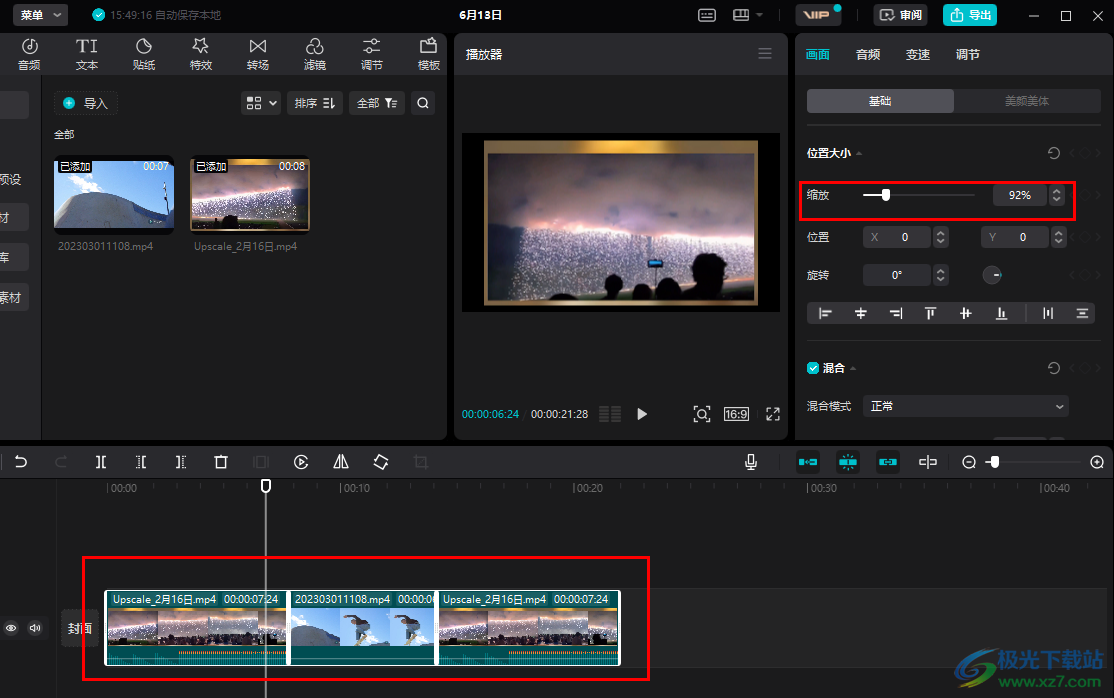
方法步骤
1、第一步,我们在电脑中找到剪映软件,打开该软件,然后在首页点击“开始创作”选项
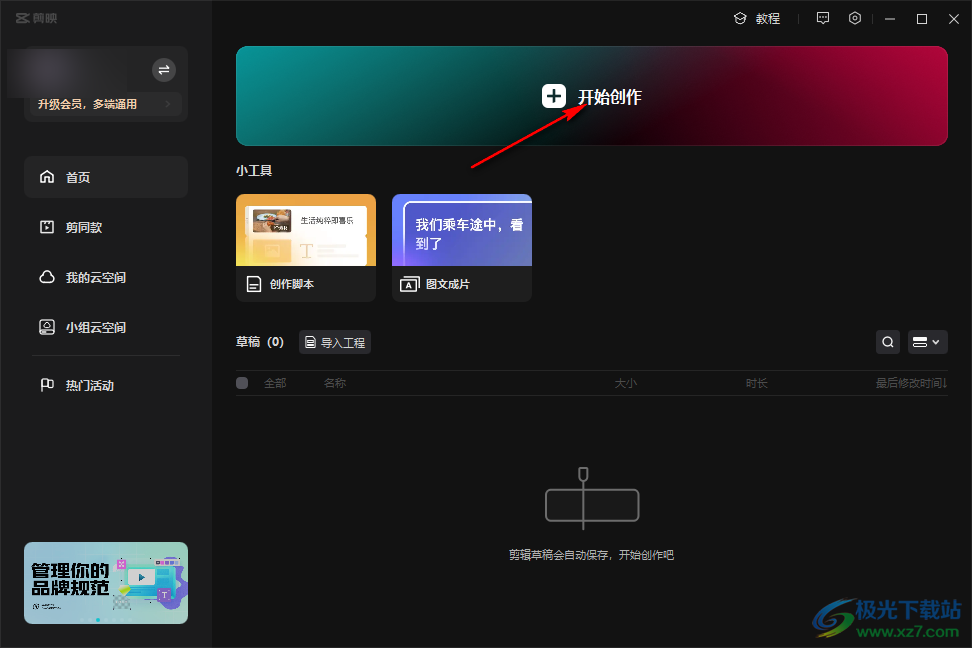
2、第二步,进入创作页面之后,我们在媒体的“本地”页面中点击“导入”选项
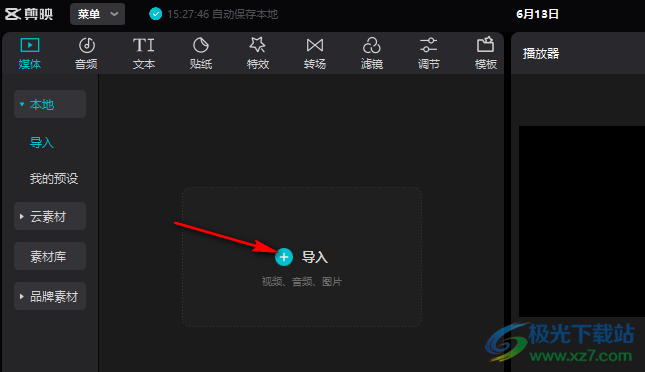
3、第三步,在选择媒体资源页面中,我们找到自己需要编辑的素材,然后点击“打开”选项,这里我们可以按住“Ctrl”键,然后选中多个素材
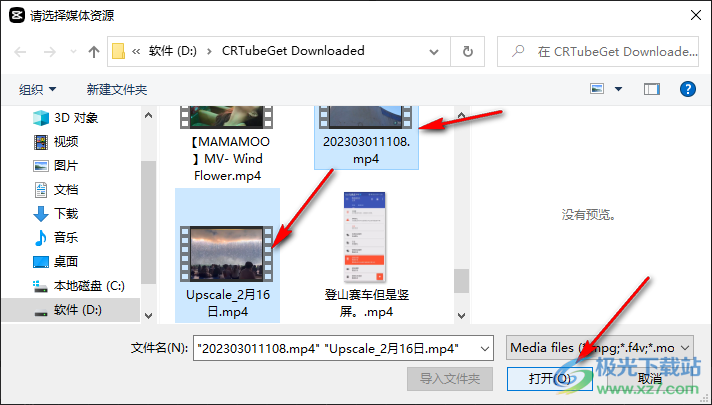
4、第四步,添加好素材之后,我们将素材都拖入轨道中,然后框线视频轨道中的所有视频,再在“画面”窗格中找到“缩放”工具
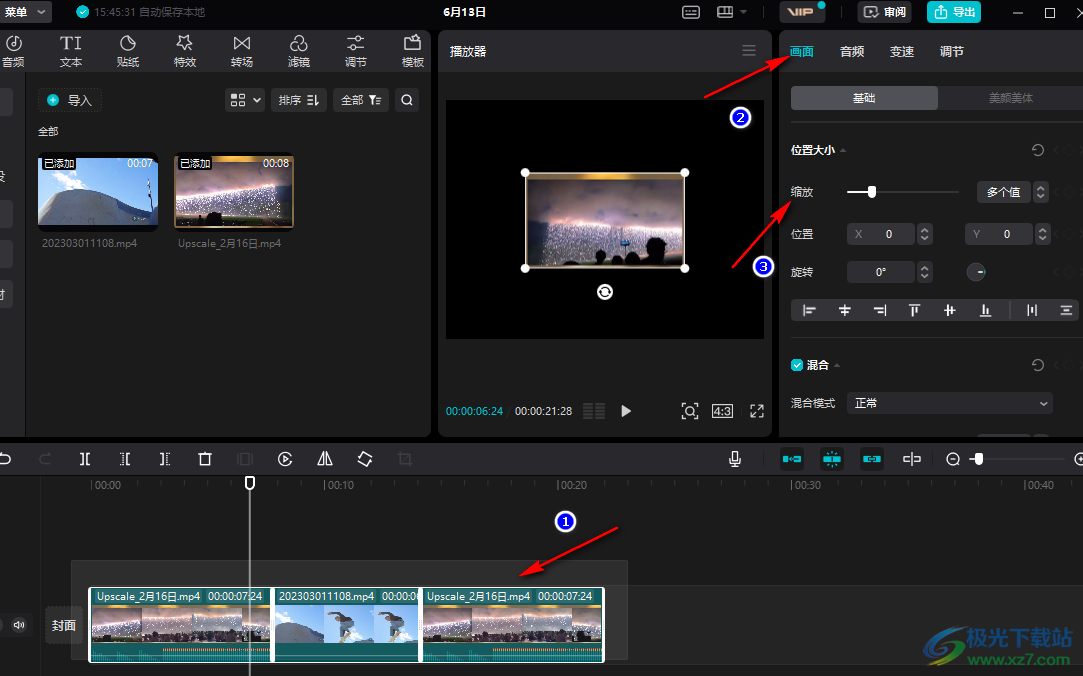
5、第五步,我们可以看到“缩放”工具的右侧显示“多个值”,表示每个视频的缩放大小也就是尺寸都不相同,我们直接拖动滑块,或是点击右侧的上下夹头图标就可以将选中的视频都调整为同一缩放大小了
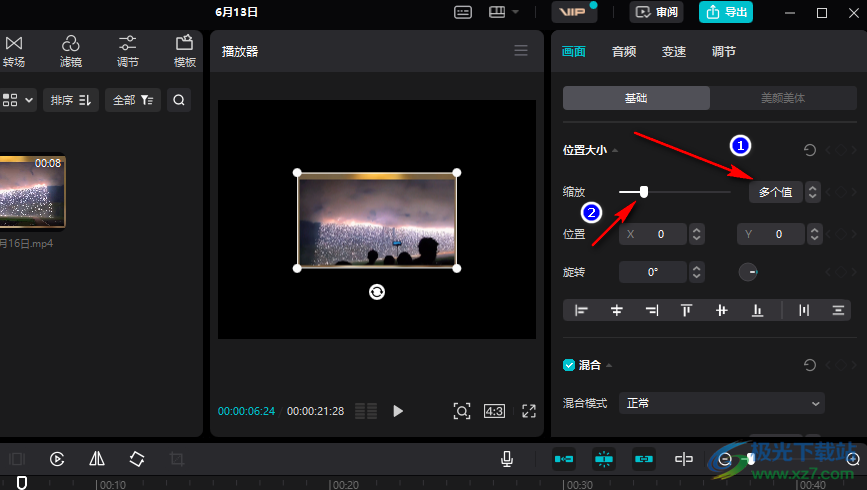
以上就是小编整理总结出的关于剪映多个视频尺寸统一的方法,我们在剪映中选中视频轨道中的所有视频素材,然后在画面窗格中拖动缩放工具右侧的滑块或是点击上下箭头图标进行缩放大小调整即可,感兴趣的小伙伴快去试试吧。

大小:680.11MB版本:v7.6.0.12636环境:WinAll, WinXP, Win7, Win10
- 进入下载
相关推荐
相关下载
热门阅览
- 1百度网盘分享密码暴力破解方法,怎么破解百度网盘加密链接
- 2keyshot6破解安装步骤-keyshot6破解安装教程
- 3apktool手机版使用教程-apktool使用方法
- 4mac版steam怎么设置中文 steam mac版设置中文教程
- 5抖音推荐怎么设置页面?抖音推荐界面重新设置教程
- 6电脑怎么开启VT 如何开启VT的详细教程!
- 7掌上英雄联盟怎么注销账号?掌上英雄联盟怎么退出登录
- 8rar文件怎么打开?如何打开rar格式文件
- 9掌上wegame怎么查别人战绩?掌上wegame怎么看别人英雄联盟战绩
- 10qq邮箱格式怎么写?qq邮箱格式是什么样的以及注册英文邮箱的方法
- 11怎么安装会声会影x7?会声会影x7安装教程
- 12Word文档中轻松实现两行对齐?word文档两行文字怎么对齐?
网友评论